¿Cómo eliminar aplicaciones no deseadas de iCloud?
Sin embargo, si desea eliminar aplicaciones de iCloud, puedes hacer que se ‘oculten’. Para ocultar sus aplicaciones no deseadas, siga los pasos a continuación:
Ocultar aplicaciones no deseadas en iCloud
1. En su iPhone, iPad o iPod Touch, vaya a App Store > Actualizaciones > Compradas. Podrá ver la lista de aplicaciones que se han comprado. En este caso, la aplicación de espacio cuadrado se oculta como se muestra a continuación
2. Haga doble clic en iTunes y diríjase a la tienda en su PC con Windows o Mac. Haga clic en Comprado, que está a la derecha de la ventana. Ahora serás llevado al historial de compras.
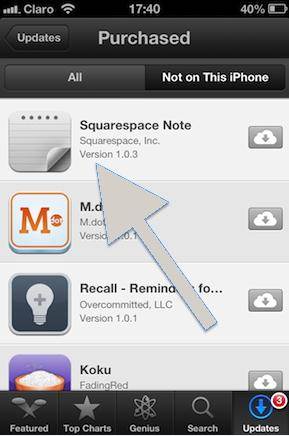
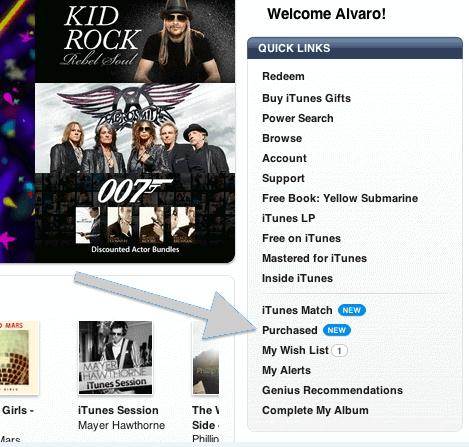
3. Ahora abra las aplicaciones que se encuentran en la parte superior de la pantalla. Aparecerá una lista de todas las aplicaciones descargadas y compradas. Ahora pase el mouse sobre la aplicación que desea ocultar y aparecerá una ‘X’

4. Al hacer clic en ‘X’ se ocultarán las aplicaciones. Luego, la lista de aplicaciones se actualizará y no podrá ver las aplicaciones que oculta.
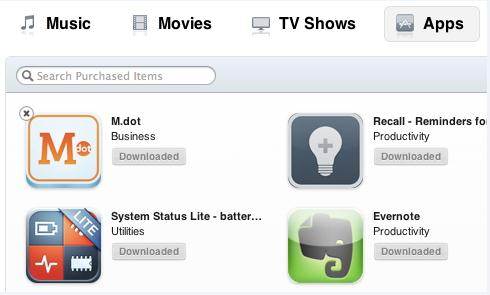
5. Lo mismo ocurriría en tu App Store en tu iPhone.
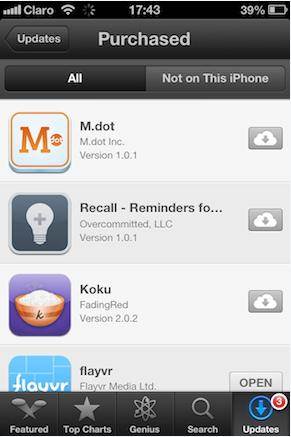
Entonces, con los pasos anteriores, puedes eliminar aplicaciones no deseadas de iCloud.
DrFoneTool – Copia de seguridad y restauración (iOS)
La copia de seguridad y restauración de datos de iOS se vuelve flexible
- Un clic para hacer una copia de seguridad de todo el dispositivo iOS en su computadora.
- Permitir una vista previa y restaurar cualquier elemento de la copia de seguridad a un dispositivo.
- Exporte lo que desee de la copia de seguridad a su computadora.
- Sin pérdida de datos en los dispositivos durante la restauración.
últimos artículos

